公立医院预算管理系统操作手册
- 格式:pdf
- 大小:1.80 MB
- 文档页数:69
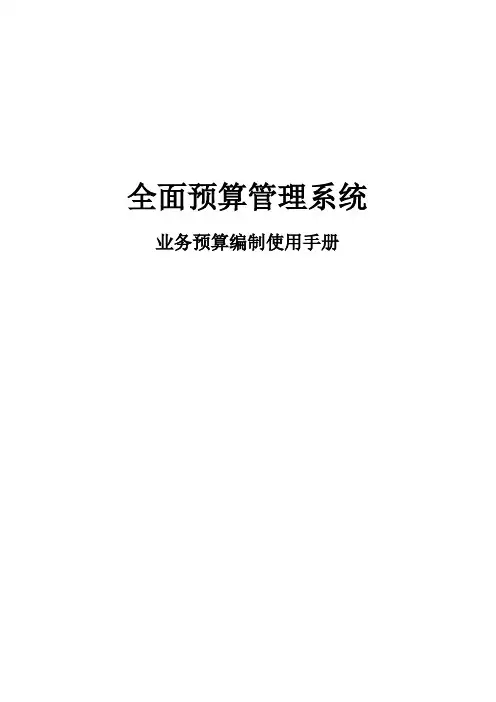
全面预算管理系统业务预算编制使用手册目录一.系统使用帮助 (3)1、客户端配置 (3)1.1、系统登录 (3)1.2、首次使用需要安装插件 (3)2、年度预算编制 (6)2.1、预算编制基础操作 (6)2.2、版本说明 (33)2.3、术语说明 (34)2.4、预算编制流程 (34)2.5、预算下达 (58)二、常见问题 (72)1、弹出框显示方式 (72)一.系统使用帮助1、客户端配置1.1、系统登录访问全面预算管理系统,打开IE浏览器(推荐使用IE8、IE9、IE10,不建议使用IE11),填写对应的用户名及密码、验证码后,点击“登录”,即可登录系统。
1.2、首次使用需要安装插件第一次访问“全面预算管理信息系统”时,需要首先下载并安装chrome插件。
点击页面右上方的“插件下载”(该插件只需要在第一次访问时进行下载),再点击“运行”插件将自动下载并安装,如下图:检验插件是否启用:下载并安装成功后,右键点击页面中任意空白位置,出现红框中标注的内容,即可开始进行预算的编制工作。
若未出现则说明插件被浏览器禁用,需要进行插件的启用操作。
启用插件:点击“工具”菜单中的“管理加载项”。
在弹出框中选择名称为“ChromeFrame BHO”的加载项,此时的状态为“已禁用”,点击下方的“启用”按钮使其状态更改为“已启用”即可。
2、年度预算编制2.1、预算编制基础操作2.1.1、如何切换年库年库是指要编制的预算年度,需要编制哪一年的预算则在该年库中进行预算编制。
如下图所示点击切换年库按钮。
弹出如下选择年库页面,选择需要进入的年库,点击登录即可完成操作。
2.1.2、如何进行预算数填写预算表中将不同的编制区域标记了不同的颜色,如下图:1、白色单元格为手填部分;2、灰色为带有表内公式的单元格;3、红色为从其他前置表取数的单元格(简单公式可在白色单元格输入数据后直接计算,带有函数的公式则需要在白色单元格输入数据并【保存】后,点击【刷新计算】得到,红色单元格需刷新计算);4、绿色为从其他前置表取数后当前表仍可以编辑的区域(一般用于取数后审核);5、蓝色为校验区域(当校验不通过时显示蓝色,通过时无变化)。
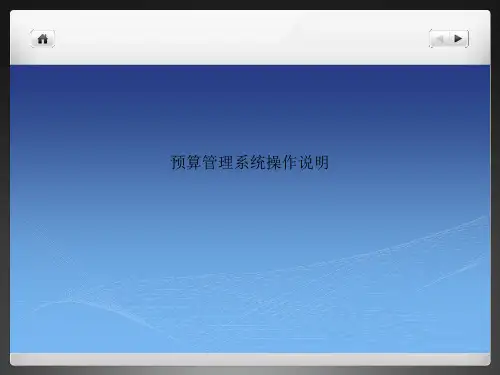
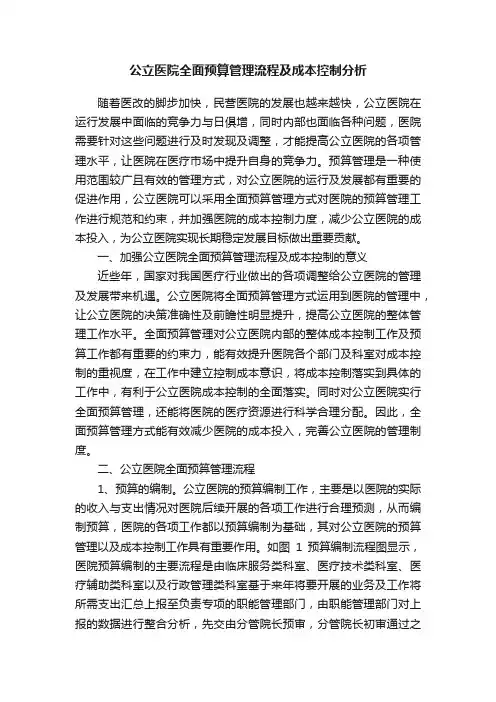
公立医院全面预算管理流程及成本控制分析随着医改的脚步加快,民营医院的发展也越来越快,公立医院在运行发展中面临的竞争力与日俱增,同时内部也面临各种问题,医院需要针对这些问题进行及时发现及调整,才能提高公立医院的各项管理水平,让医院在医疗市场中提升自身的竞争力。
预算管理是一种使用范围较广且有效的管理方式,对公立医院的运行及发展都有重要的促进作用,公立医院可以采用全面预算管理方式对医院的预算管理工作进行规范和约束,并加强医院的成本控制力度,减少公立医院的成本投入,为公立医院实现长期稳定发展目标做出重要贡献。
一、加强公立医院全面预算管理流程及成本控制的意义近些年,国家对我国医疗行业做出的各项调整给公立医院的管理及发展带来机遇。
公立医院将全面预算管理方式运用到医院的管理中,让公立医院的决策准确性及前瞻性明显提升,提高公立医院的整体管理工作水平。
全面预算管理对公立医院内部的整体成本控制工作及预算工作都有重要的约束力,能有效提升医院各个部门及科室对成本控制的重视度,在工作中建立控制成本意识,将成本控制落实到具体的工作中,有利于公立医院成本控制的全面落实。
同时对公立医院实行全面预算管理,还能将医院的医疗资源进行科学合理分配。
因此,全面预算管理方式能有效减少医院的成本投入,完善公立医院的管理制度。
二、公立医院全面预算管理流程1、预算的编制。
公立医院的预算编制工作,主要是以医院的实际的收入与支出情况对医院后续开展的各项工作进行合理预测,从而编制预算,医院的各项工作都以预算编制为基础,其对公立医院的预算管理以及成本控制工作具有重要作用。
如图1预算编制流程图显示,医院预算编制的主要流程是由临床服务类科室、医疗技术类科室、医疗辅助类科室以及行政管理类科室基于来年将要开展的业务及工作将所需支出汇总上报至负责专项的职能管理部门,由职能管理部门对上报的数据进行整合分析,先交由分管院长预审,分管院长初审通过之后交给财务汇总,财务科汇总所有科室的支出后,根据“以收定支、收支平衡”的原则,预测医院收入,先形成预算初稿,初稿由预算管理委员会组织专题会议进行讨论和决议,根据来年收入,坚持量入为出,勤俭节约、量力而行、讲求绩效、收支平衡和资源合理配置的原则,对各类资金统筹调度,合理安排,优先保障基本支出,根据医院财力组织项目支出,由财务部门根据会议决议内容进一步对支出进行调整后形成医院预算终稿,最后上报财政,完成预算的编制工作。
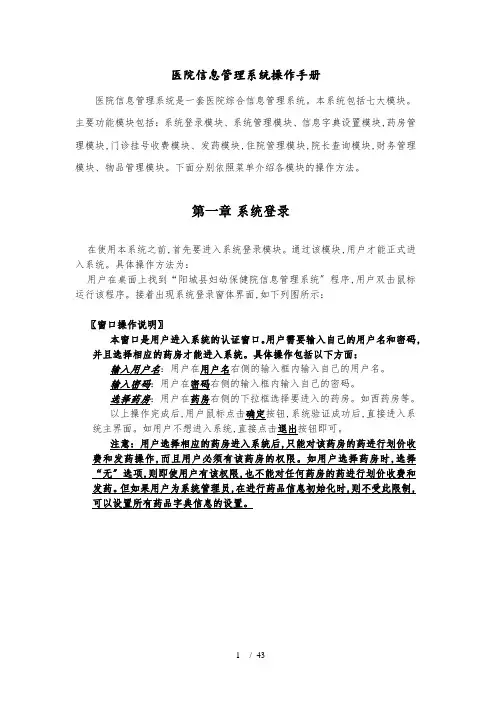
医院信息管理系统操作手册医院信息管理系统是一套医院综合信息管理系统。
本系统包括七大模块。
主要功能模块包括:系统登录模块、系统管理模块、信息字典设置模块,药房管理模块,门诊挂号收费模块、发药模块,住院管理模块,院长查询模块,财务管理模块、物品管理模块。
下面分别依照菜单介绍各模块的操作方法。
第一章系统登录在使用本系统之前,首先要进入系统登录模块。
通过该模块,用户才能正式进入系统。
具体操作方法为:用户在桌面上找到“阳城县妇幼保健院信息管理系统〞程序,用户双击鼠标运行该程序。
接着出现系统登录窗体界面,如下列图所示:〖窗口操作说明〗本窗口是用户进入系统的认证窗口。
用户需要输入自己的用户名和密码,并且选择相应的药房才能进入系统。
具体操作包括以下方面:输入用户名:用户在用户名右侧的输入框内输入自己的用户名。
输入密码:用户在密码右侧的输入框内输入自己的密码。
选择药房:用户在药房右侧的下拉框选择要进入的药房。
如西药房等。
以上操作完成后,用户鼠标点击确定按钮,系统验证成功后,直接进入系统主界面。
如用户不想进入系统,直接点击退出按钮即可。
注意:用户选择相应的药房进入系统后,只能对该药房的药进行划价收费和发药操作,而且用户必须有该药房的权限。
如用户选择药房时,选择“无〞选项,则即使用户有该权限,也不能对任何药房的药进行划价收费和发药。
但如果用户为系统管理员,在进行药品信息初始化时,则不受此限制,可以设置所有药品字典信息的设置。
第二章系统管理模块该局部内容对应于菜单“系统管理〞,用户鼠标点击该菜单即可弹出该局部内容的所有子菜单内容。
系统管理包括:系统设置、用户管理、权限设置、修改密码、数据库初始化、药房库存初始化、系统备份和恢复。
下面将详细介绍。
一、系统设置用户鼠标点击该菜单后,系统弹出“系统设置〞窗体,如下列图所示:〖窗口操作说明〗本窗口是用户系统根本默认环境的设置窗口。
具体设置项包括如下方面:设置划价收费一体方式:用户选择是选项,则系统默认划价同时收费;选择否且集中收费和否且分开收费选项,则系统默认划价结束后再进行收费。
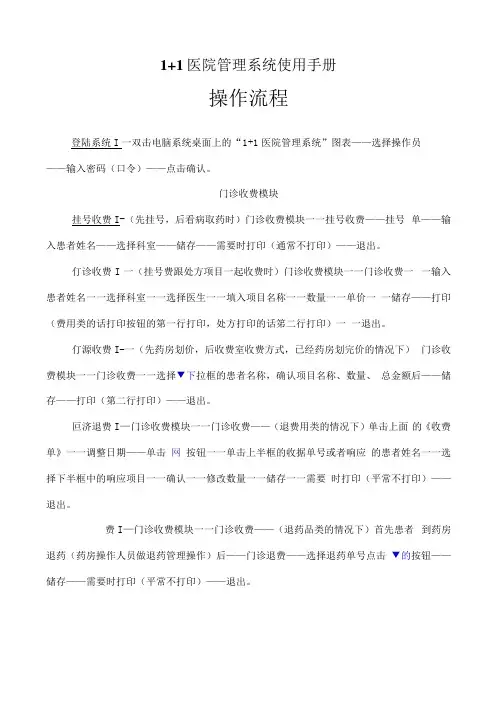
1+1医院管理系统使用手册操作流程登陆系统I一双击电脑系统桌面上的“1+1医院管理系统”图表——选择操作员——输入密码(口令)——点击确认。
门诊收费模块挂号收费I-(先挂号,后看病取药时)门诊收费模块一一挂号收费——挂号单——输入患者姓名——选择科室——储存——需要时打印(通常不打印)——退出。
仃诊收费I一(挂号费跟处方项目一起收费时)门诊收费模块一一门诊收费一一输入患者姓名一一选择科室一一选择医生一一填入项目名称一一数量一一单价一一储存——打印(费用类的话打印按钮的第一行打印,处方打印的话笫二行打印)一一退出。
仃源收费I-一(先药房划价,后收费室收费方式,已经药房划完价的情况下)门诊收费模块一一门诊收费一一选择▼下拉框的患者名称,确认项目名称、数量、总金额后——储存——打印(第二行打印)——退出。
叵济退费I—门诊收费模块一一门诊收费——(退费用类的情况下)单击上面的《收费单》一一调整日期——单击网按钮一一单击上半框的收据单号或者响应的患者姓名一一选择下半框中的响应项目一一确认一一修改数量一一储存一一需要时打印(平常不打印)——退出。
费I—门诊收费模块一一门诊收费——(退药品类的情况下)首先患者到药房退药(药房操作人员做退药管理操作)后——门诊退费——选择退药单号点击▼的按钮——储存——需要时打印(平常不打印)——退出。
住院模块操作住院登记I—住院管理模块一一住院管理——住院登记一一(首先建立患者档案)点击上面的gg按钮——填入患者提供的资料(姓名、性别、年龄、民族、家庭住址、婚姻情况等信息)——确认——选择门诊科室——(哪个医生开的住院证)选择门诊医生——入院科室——主治医生选择——入院情况(危、重、急、通常)翻开{预收押金}页面——输入患者家属第一次交的押金金额一一储存(这样患者登记上了住院部护士站的数据库了,也押金管理上增加了该用户的押金,两个操作一次性解决){储存时提示你进行床位安排吗?}这时点击取消(由于住院部的床位情况收费室不一定明白)打印押金收据——退出。
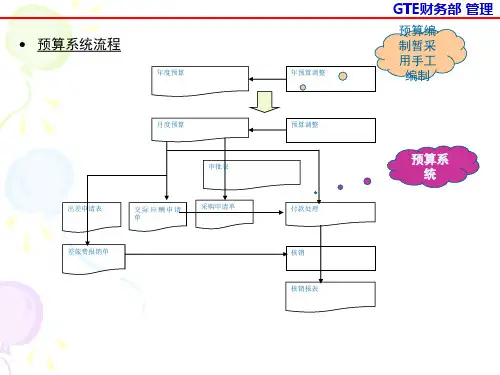
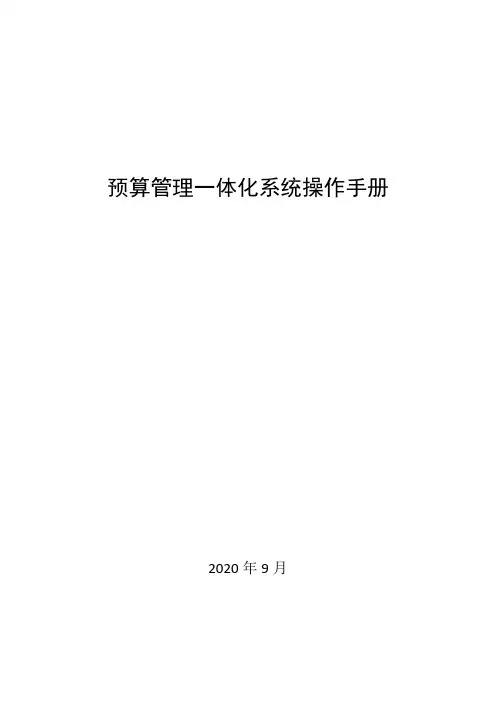
预算管理一体化系统操作手册2020年9月目录第一部分基础信息管理一、系统综述.............................................................................................................................................. - 3 -1.登录 (3)2.退出 (4)二、基础信息管理 ...................................................................................................................................... - 5 -1.单位管理 (5)2.人员管理 (15)3.资产信息 (23)三、(项目库)人员类项目储备 ............................................................................................................... - 33 -1.项目申报流程 (33)四、(预算编制)人员类项目预算编制申报 ............................................................................................ - 41 -1.选定列入预算项目(业务处室) (41)2.预算编制-申报支出(单位申报) (42)3.人员类项目支出审核(部门审核) (44)4.人员类项目支出审核(财政审核) (46)五、(项目库)运转类公用经费项目储备 ................................................................................................ - 49 -1.运转类公用经费项目申报(单位申报) (49)2.运转类公用经费项目审核(部门审核) (51)3.运转类公用经费项目审核(处室审核) (53)4.运转类公用经费项目审核(财政审核) (54)六、(预算编制)运转类公用经费项目申报 ............................................................................................ - 56 -1.预算编制-申报支出(单位) (56)2.运转类公用经费项目支出审核(部门审核) (58)3.运转类公用经费项目支出审核(财政审核) (59)七、(项目库)运转类其他及特定目标类项目储备 ................................................................................. - 62 -1.业务处室维护项目框架 (62)2.部门登记运转类其他或特定目标类项目 (67)3.单位申报运转类其他或特定目标类项目 (71)4.部门审核运转类其他或特定目标类项目 (78)5.处室审核预算项目 (80)八、(预算编制)运转类其他及特定目标类项目申报 ............................................................................. - 86 -1.选定列入预算项目 (86)2.预算项目单位申报 (86)3.业务处室审核项目支出 (91)九、(预算编制)收入申报 ....................................................................................................................... - 99 -1.“一上”阶段 (99)一、系统综述1.登录1.1界面展示1.2功能描述目前系统按照权限分为财政用户、部门用户、单位用户等。
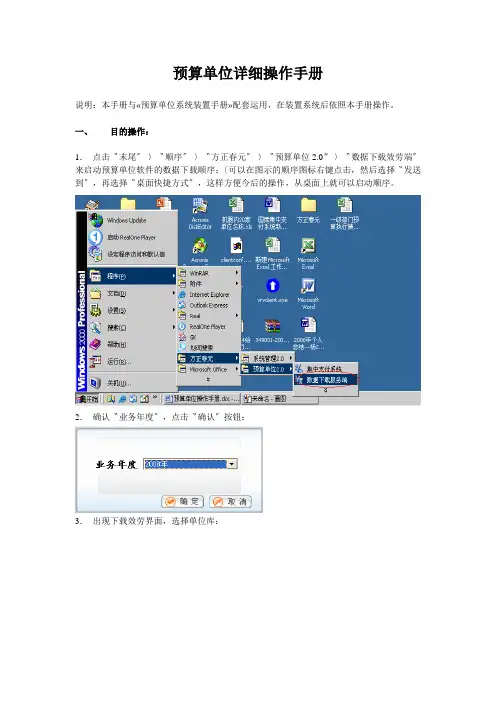
预算单位详细操作手册说明:本手册与«预算单位系统装置手册»配套运用,在装置系统后依照本手册操作。
一、目的操作:1.点击〝末尾〞-〉〝顺序〞-〉〝方正春元〞-〉〝预算单位2.0”-〉〝数据下载效劳端〞来启动预算单位软件的数据下载顺序:〔可以在图示的顺序图标右键点击,然后选择〝发送到〞,再选择〝桌面快捷方式〞,这样方便今后的操作,从桌面上就可以启动顺序。
2.确认〝业务年度〞,点击〝确认〞按钮:3.出现下载效劳界面,选择单位库:4.点击〝立刻下载〞按钮:〔留意,只要第一次装置软件同步基础数据时分需求打钩选择〝完全同步基础数据〞,往常的日常操作不需求打勾这个选项。
〕5.将会从交流中心下载业务数据,并显示在〝下载日志〞中:6.假设没有新的业务数据,将会出现如下对话框:7.封锁〝数据下载效劳端〞或将其最小化,建议往常操作时分把两个顺序都开着8.点击〝末尾〞-〉〝顺序〞-〉〝方正春元〞-〉〝预算单位2.0”-〉〝集中支付系统〞来启动预算单位软件的支付系统顺序:9.选择数据库,确认〝业务年度〞,点击确定按钮:10.输入用户名和密码,并确认业务日期:〔初始用户名001,密码1,建议在第一次登录后修正密码〕11.选泽〝录入角色〞,点击确定:12.双击〝事务管理〞中的〝目的接纳〞,或许点击〝目的管理〞菜单下的〝目的接纳〞按钮:13.打勾选中要接受的目的,点击保管:假设是二级单位的目的,一级单位需求在目的管理下的〝目的下达〞菜单中,选中要下达的数据,然后点击〝发送〞按钮,发送给二级单位。
二级单位下载后保管即可。
二、方案管理:1.方案录入:以〝录入角色〞登陆系统:2.点击〝方案管理〞菜单下的〝方案录入〞按钮:3.依据项目分类、资金性质或其他要素选择一个适宜的目的之后,用鼠标左键点击目的信息,点击〝添加〞按钮:4.输入各项信息后,点击〝确定〞按钮,留意带有三个点的录中选择框,必需点击三个点,在弹出的窗口中选择或许录入信息后点击添加,把信息变成一个选项,然后再选择。
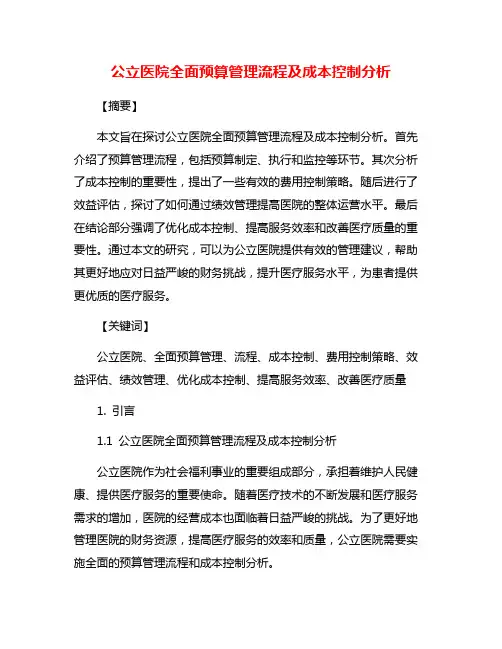
公立医院全面预算管理流程及成本控制分析【摘要】本文旨在探讨公立医院全面预算管理流程及成本控制分析。
首先介绍了预算管理流程,包括预算制定、执行和监控等环节。
其次分析了成本控制的重要性,提出了一些有效的费用控制策略。
随后进行了效益评估,探讨了如何通过绩效管理提高医院的整体运营水平。
最后在结论部分强调了优化成本控制、提高服务效率和改善医疗质量的重要性。
通过本文的研究,可以为公立医院提供有效的管理建议,帮助其更好地应对日益严峻的财务挑战,提升医疗服务水平,为患者提供更优质的医疗服务。
【关键词】公立医院、全面预算管理、流程、成本控制、费用控制策略、效益评估、绩效管理、优化成本控制、提高服务效率、改善医疗质量1. 引言1.1 公立医院全面预算管理流程及成本控制分析公立医院作为社会福利事业的重要组成部分,承担着维护人民健康、提供医疗服务的重要使命。
随着医疗技术的不断发展和医疗服务需求的增加,医院的经营成本也面临着日益严峻的挑战。
为了更好地管理医院的财务资源,提高医疗服务的效率和质量,公立医院需要实施全面的预算管理流程和成本控制分析。
预算管理流程是公立医院财务管理的核心之一,通过预算编制、执行和控制,确保医院资金的合理利用和支出的合理安排。
在预算管理流程中,医院需要充分考虑医疗服务的需求、医疗技术的发展和人力资源的配置,制定科学合理的预算方案,保证医院的经济运行稳定和持续发展。
成本控制分析是公立医院管理的重要手段,通过对医疗服务的成本进行分析和控制,实现医院经营成本的最小化和医疗服务的最大化。
通过成本控制分析,医院可以确定费用的合理结构、控制费用的增长速度,提高医疗服务的效率和质量,实现医院经济效益和社会效益的双赢。
在当前医疗环境下,公立医院需要采取科学有效的费用控制策略,根据医疗服务的特点和需求,制定针对性强的费用控制措施,有效降低医院的运营成本,提高医疗服务的经济效益和社会效益。
医院还需要进行效益评估和绩效管理,通过对医疗服务的效益进行评价,及时调整医院的经营策略和服务模式,提高医院的竞争力和持续发展能力。
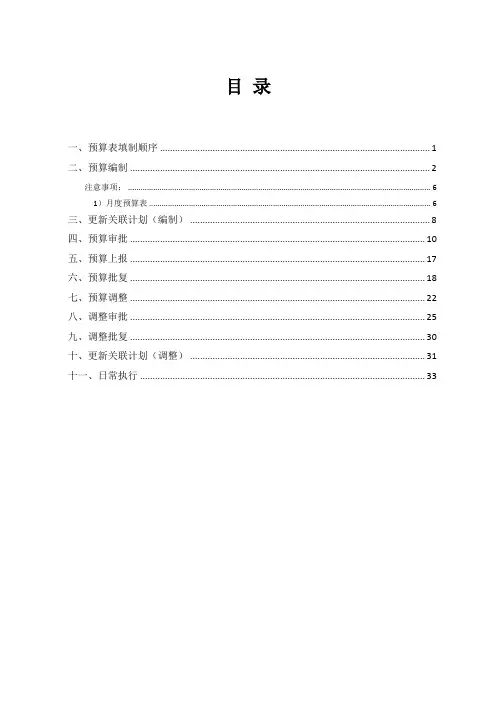
目录一、预算表填制顺序 (1)二、预算编制 (2)注意事项: (6)1)月度预算表 (6)三、更新关联计划(编制) (8)四、预算审批 (10)五、预算上报 (17)六、预算批复 (18)七、预算调整 (22)八、调整审批 (25)九、调整批复 (30)十、更新关联计划(调整) (31)十一、日常执行 (33)一、预算表填制顺序预算表包括年度预算表和月度预算表(一)年度预算表一般在每年10月左右,需要编制次年的年度预算表。
2012年的年度预算表如下(按编制顺序排序):1、表一:主营业务收入预算2、表二:年度销售预算附表3、表三:库存与采购预算表4、表四:非主营收支预算表5、表五:费用预算表6、表六:费用控制表7、表八:费用分类表8、表九:新增长期股权投资预算表9、表十:金融工具情况预算表10、表十一:投资现金支出表11、表十二:固定资产投资预算表12、表十三:在建工程投资预算表13、表十六:融资预算表14、表十五:资金需求预算表15、表十四:资金预算表16、表十七:预计资产负债表17、表十八:预算损益表18、表十九:预计现金流量表19、表0:主要指标表20、表二十三:年度预算假设表21、表二十二:营运周期附表(不编制,仅执行;在表十六执行后进行执行)(二)月度预算月度预算是每月需要编制,并进行相关控制的预算表,包括:1、表二十:月度预算表2、表二十一:月底资金预算表二、预算编制1)双击【计划预算——全面预算——预算编制——预算填制】,如下图所示:2)在弹出的窗口中,点击【过滤计划】,选择【主体】,选中要编制的预算主体,点击【确定】。
3)选择【年度】,如编制2012年预算,就选择【2012】,点【确定】。
4)点击【场景】,选择要编制的预算样表场景,点击【确定】。
(所有年表在【预算年表计划】,所有月表在【预算月表计划】)5)选择【主体】、【年度】、【场景】后,如下图所示,最后点击【确定】。
6)选中要编制预算的预算计划,打,点击【编制】,如下图所示:7)在打开的预算样表中,录入相应的预算数,【黄色】、【绿色】单元格无需录入,其他单元格可以录入,如下图所示(其他单元格依此类推):8)填制完毕,点击【保存】,弹出的窗口点击【是】,系统会自动运算表内的勾稽关系,如下图所示:9)【保存】后,点击【返回】,该预算表的【状态】为【编制中】:所有预算表依此类推填制完毕。
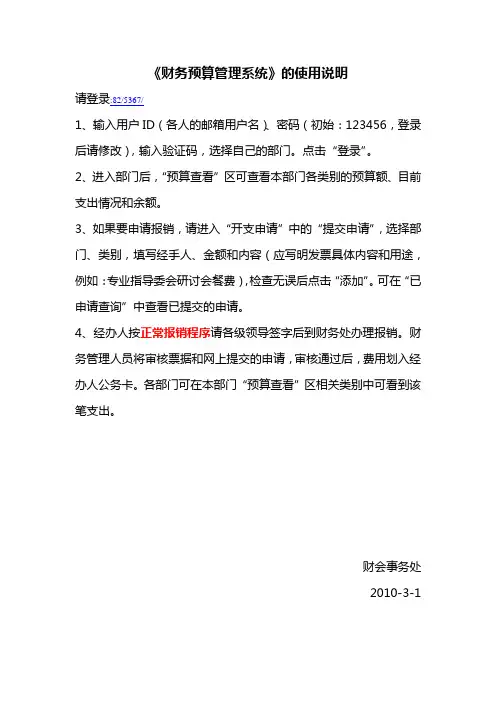
《财务预算管理系统》的使用说明
请登录:82/5367/
1、输入用户ID(各人的邮箱用户名)、密码(初始:123456,登录后请修改),输入验证码,选择自己的部门。
点击“登录”。
2、进入部门后,“预算查看”区可查看本部门各类别的预算额、目前支出情况和余额。
3、如果要申请报销,请进入“开支申请”中的“提交申请”,选择部门、类别,填写经手人、金额和内容(应写明发票具体内容和用途,例如:专业指导委会研讨会餐费),检查无误后点击“添加”。
可在“已申请查询”中查看已提交的申请。
4、经办人按正常报销程序请各级领导签字后到财务处办理报销。
财务管理人员将审核票据和网上提交的申请,审核通过后,费用划入经办人公务卡。
各部门可在本部门“预算查看”区相关类别中可看到该笔支出。
财会事务处
2010-3-1。
公立医院全面预算管理体系概述公立医院作为我国医疗卫生事业的重要组成部分,承担着重要的医疗服务、医学教育、医学科研三大职责。
随着医疗卫生事业的不断发展,公立医院预算管理也变得越来越重要。
在实现医改工作的大背景下,建立全面、科学的公立医院预算管理体系,将有利于提高医疗服务质量和管理效能,进一步健全医疗卫生事业的体制机制,实现医疗资源的合理配置,推进公立医院的持续发展。
全面预算管理体系的构成预算制定公立医院在开展预算制定工作时,需要综合考虑医疗服务的特殊性、需求的多样性、社会背景的变化以及医疗资源的限制等因素,制定出全面且合理的预算方案。
在制定预算方案时,应将医疗机构的本质特点纳入考虑范围,制定出能够真实反映实际情况的预算方案。
预算执行公立医院要求呼吁医院比照虚实预算执行。
在实际操作过程中,要严格执行医疗服务质量、技术水平、安全管理和管理效能等方面的标准要求,确保预算与实际执行情况保持一致。
同时,还应根据实际情况不断调整预算执行方案,实现以预算为中心的医疗服务。
预算监督公立医院预算监督是制约预算管理的有效手段。
在预算监督中,不仅要对预算的不合理、缺陷进行监督,还要对预算执行的真实性、准确性进行检查,确保公立医院的资源利用效率和预算执行质量的提高。
预算调整公立医院预算调整是在经济社会形势、医疗资源的供需状况、医院的业务规模和质量等因素发生变化时,经过一定的调研和论证,对既定预算方案进行调整的工作。
预算调整应科学、合理,充分考虑各类影响因素,防止出现过度调整和未能及时调整的情况。
全面预算管理体系的重要意义实现全面预算管理体系,对于公立医院的可持续发展具有重要意义。
一方面,全面预算管理体系可以优化医疗资源的分布,从而实现更加扎实的医疗卫生工作,以满足人民群众的需求。
另一方面,全面预算管理体系可以完善医院管理机制,提高医院的管理水平和服务效能,促进医院的可持续发展。
总结公立医院的全面预算管理体系构建是医疗卫生事业改革的一个重要内容,也是整个医疗卫生事业可持续发展的关键因素之一。
财政部预算管理一体化系统操作指南下载提示:该文档是本店铺精心编制而成的,希望大家下载后,能够帮助大家解决实际问题。
文档下载后可定制修改,请根据实际需要进行调整和使用,谢谢!本店铺为大家提供各种类型的实用资料,如教育随笔、日记赏析、句子摘抄、古诗大全、经典美文、话题作文、工作总结、词语解析、文案摘录、其他资料等等,想了解不同资料格式和写法,敬请关注!Download tips: This document is carefully compiled by this editor. I hope that after you download it, it can help you solve practical problems. The document can be customized and modified after downloading, please adjust and use it according to actual needs, thank you! In addition, this shop provides you with various types of practical materials, such as educational essays, diary appreciation, sentence excerpts, ancient poems, classic articles, topic composition, work summary, word parsing, copy excerpts, other materials and so on, want to know different data formats and writing methods, please pay attention!财政部预算管理一体化系统操作指南1. 简介财政部预算管理一体化系统是一个重要的财务工具,用于管理国家预算和财政活动。